当路由器无线信号隐藏后,电脑会搜索不到路由器的无线信号,电脑需要手动添加配置文件来连接无线信号。
本文档会详细介绍Windows7系统手动添加配置文件的步骤。
方法一:
1、 点击电脑右下角的网络图标,并滑倒最底部,点击“其他网络”,再点击“连接”,如下图:

2、 输入路由器的无线名称(若有字母,请注意大小写),点击“确定”;

3、 输入路由器的无线密码(必须和路由器里面的设置一致),点击“确定”;

4、 无线信号会自动连接,稍等片刻,即可查看信号已连接

方法二:
1、 鼠标左键点击电脑右下角的网络图标,点击“打开网络和共享中心”;

2、 点击左上方的“管理无线网络”;

3、 点击“添加”;
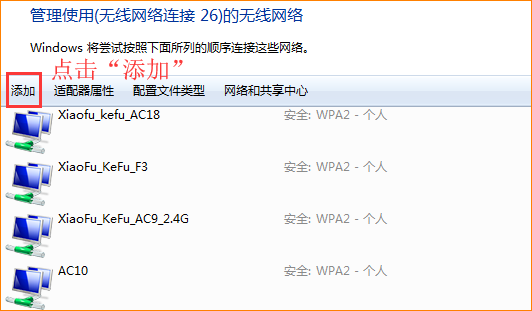
4、 选择“手动创建网络配置文件”;
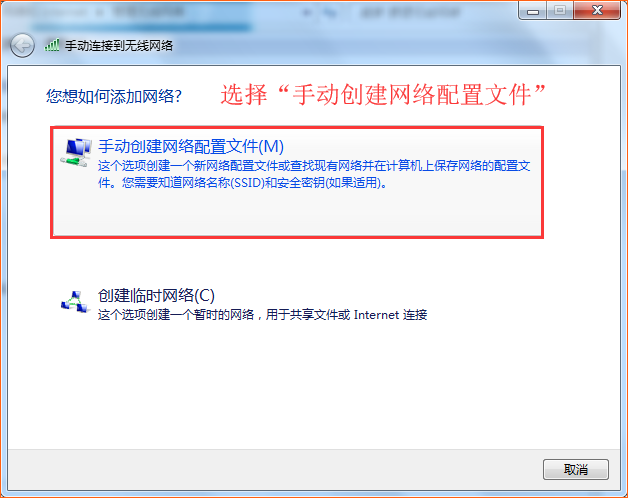
5、 手动输入路由器的无线信号名称,选择和路由器一致的加密方式,并输入无线密码,然后勾选最下面两个方框,点击“下一步”;
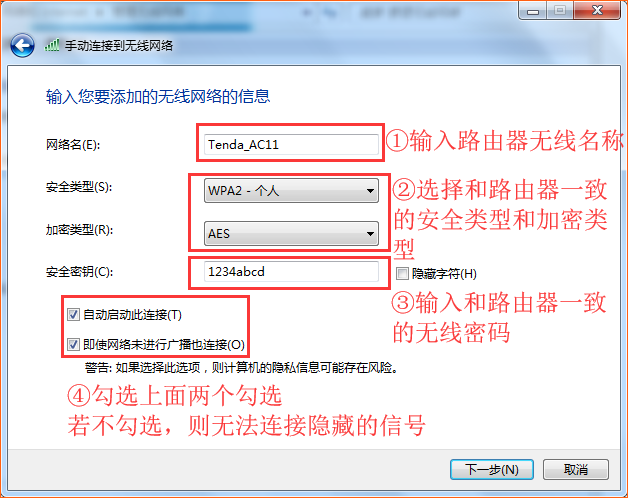
6、 网络添加成功后,会提示成功添加***,点击“关闭”即可;
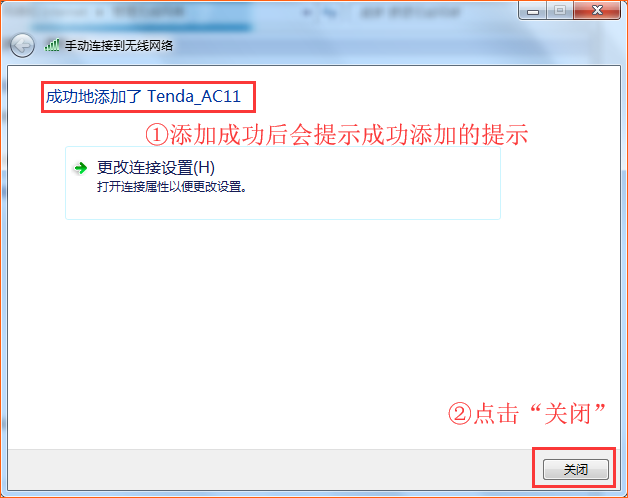
7、 稍等片刻,即可查看到WiFi信号已连接。

相关问题解答:
Q1:手动添加信号并连接上信号后,会看到无线信号名称后面多了数字2,是怎么回事?
答:如果在路由器信号隐藏之前,电脑连接过这个无线名称的信号,手动添加信号后,系统会自动在原来的信号名称后面多加一个数字2,并不影响使用。
Q2:为什么手动添加信号后,电脑并没有自动连接上无线信号?
答:在添加无线信号的步骤5中,需要勾选“即使此网络未广播也连接”。
